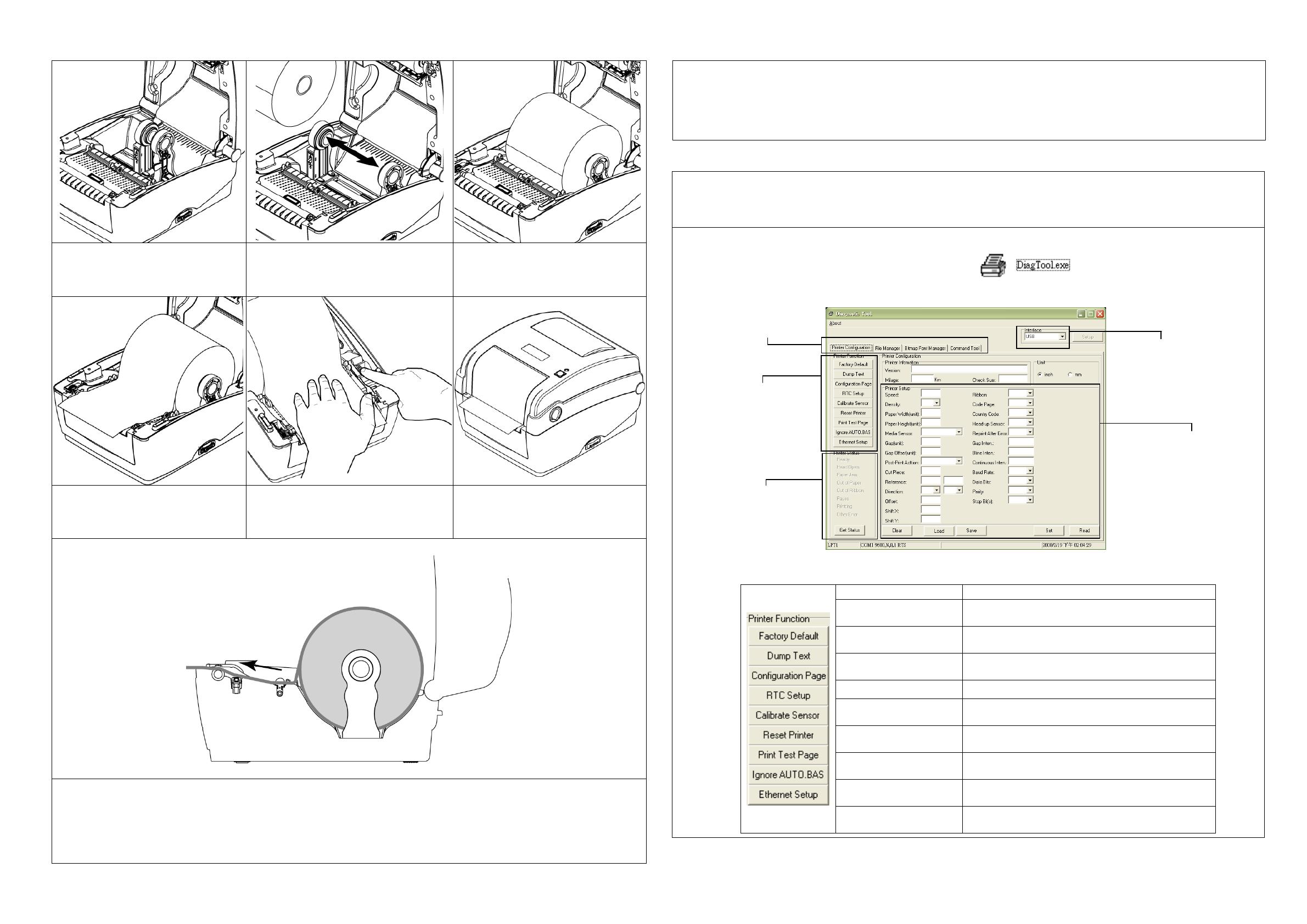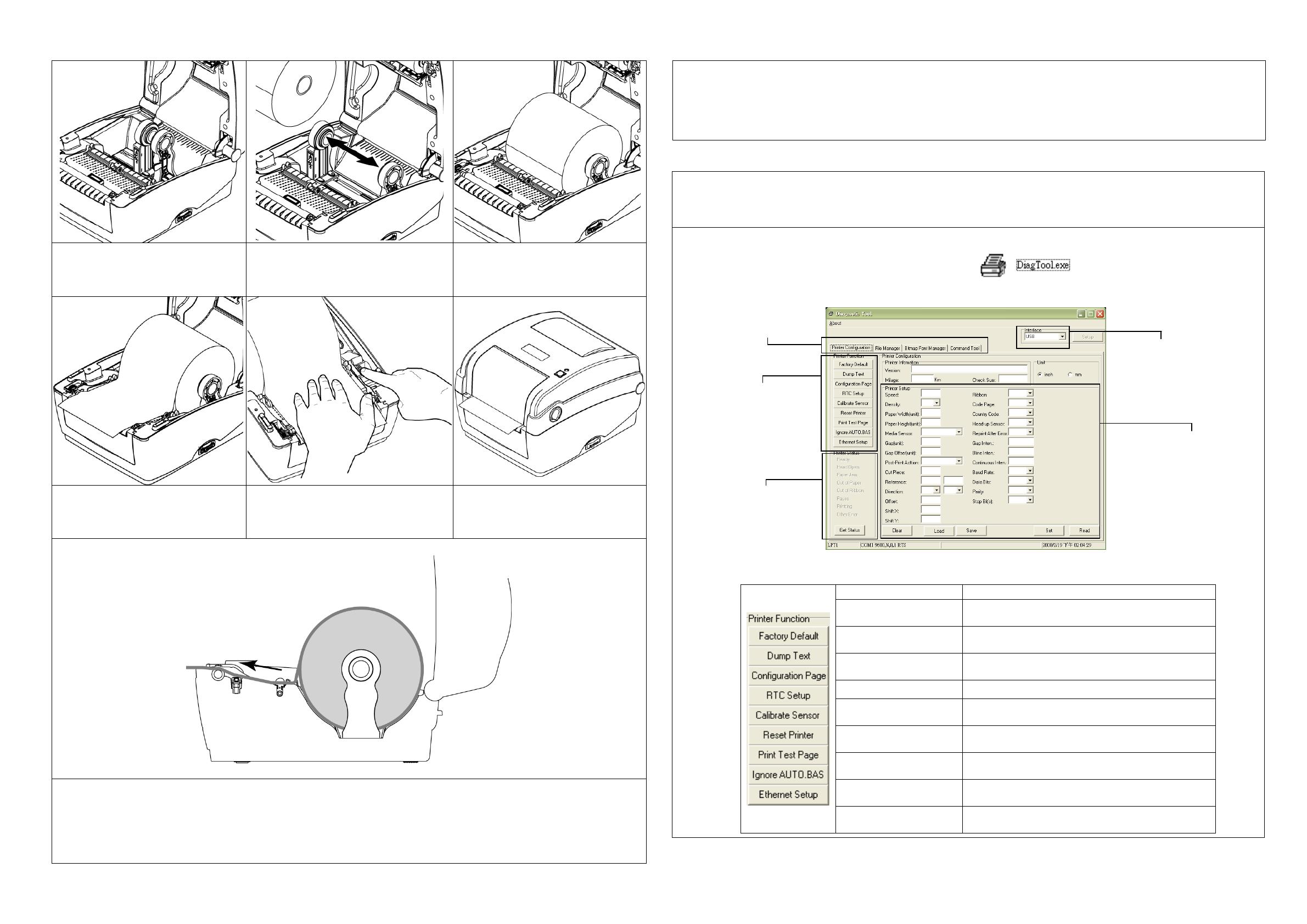
ページ2/2
メディアの 取り付け
(1) 両サイドにあるタブをプリンタの正面
側に引いてプリンタの上部カバーを
開け、上部カバーを最大解放角まで
持ち上げます。
(2) メディアホルダーを引き離し、開けたまま
に保ちます。
(3) ロールをホルダーの間に配置し、コア
上でそれを閉じます。メディアホルダ
ーのロックスイッチを押し下げて、ラ
ベルロールをしっかり保持します。
(4) 印刷面を上に向けた状態でペーパー
をメディアセンサーに通して置き、ラ
ベルの先端をプラテンローラー上に
配置します。
(5) ガイドアジャスターノブを回して、ラベル
幅がフィットするようにメディアガイドを動
かします。
(6) 上部カバーサポートを外し、上部カバ
ーをゆっくり閉めます。
(7) 「診断ツール」を使ってメディアセンサーの種類をセットし、選択したセンサーを校正します。 (「診断ツール」をスタートし、「プ
リンタ構成」タブを選択して「センサーの較正」ボタンをクリックします) 詳細については、診断ユーティリティ クイックスター
トガイドを参照してください。
注記:
メディアを変更する時は、ギャップ/ブラックマークのセンサーを校正してください。
ボタン機能
(1) フィードラベル
プリンタの用意ができたら、ボタンを押して1つのラベルを次のラベルの先頭に送り込みます。
(2) 印刷ジョブの一時停止
プリンタの印刷中にボタンを押すと、印刷ジョブが一時停止します。 プリンタが一時停止すると LED が緑に点滅します。 ボタ
ンを再び押すと、印刷ジョブが継続されます。
診断ツール
診断ユーティリティは、ユーザーがプリンタの設定や状態の検索、プリンタ設定の変更、グラフィックやフォント、ファームウェアの
ダウンロード、プリンタのビットマップフォントの作成、追加のコマンドのプリンタへの送信などを実行できるツールボックスです。
この便利なツールを使うと、プリンタのステータスや設定を探ったり、プリンタのトラブルを解決することができます。
注記: このユーティリティはプリンタファームウェア V6.00 以降のバージョンで動作します。
診断ツールの開始:
(1) Diagnostic Tool(診断ツール)アイコンをダブルクリックすると、 ソフトウェアが起動します。
(2) 診断ユーティリティには 4 つの機能(Printer Configuration(プリンタ構成)、File Manager(ファイルマネージャー)、Bitmap
Font Manager(ビットマップフォントマネージャー)、Command Tool(コマンドツール)が含まれます。
(3) Printer Function Group(プリンタ機能グループ)の詳細機能は以下のとおりです。
Factory Default(工場出
荷時のデフォルト)
プリンタを初期化し、設定を工場出荷時のデフォルト
値に復元します。
Configuration Page
(構成ページ)
プリンタのリアルタイムクロックと PC を同期します。
Calibrate Sensor
(センサーの校正)
プリンタの設定グループメディアセンサー欄に指定さ
れたセンサーを校正します。
Reset Printer
(プリンタのリセット)
Print Test Page
(テストページの印刷)
Ignore AUTO.BAS
(AUTO.BAS の無視)
ダウンロードされた AUTO.BAS プログラムを無視し
ます。
Ethernet Setup
(イーサネットの設定)
IP アドレス、サブネットマスク、オンボードのイーサネ
ット用ゲートウェイを設定します。
* 本プリンタの詳細情報および機能については、CD ディスク内の「取扱説明書」をご覧ください。